怎样在wps文字中创建绿色圆环
来源:网络收集 点击: 时间:2024-07-16【导读】:
在wps文字中,我们可以利用形状工具创建各种几何图形,今天介绍一下怎样在wps文字中创建绿色圆环。品牌型号: 方正FD1520A 系统版本:windows10软件版本:wps2019方法/步骤1/8分步阅读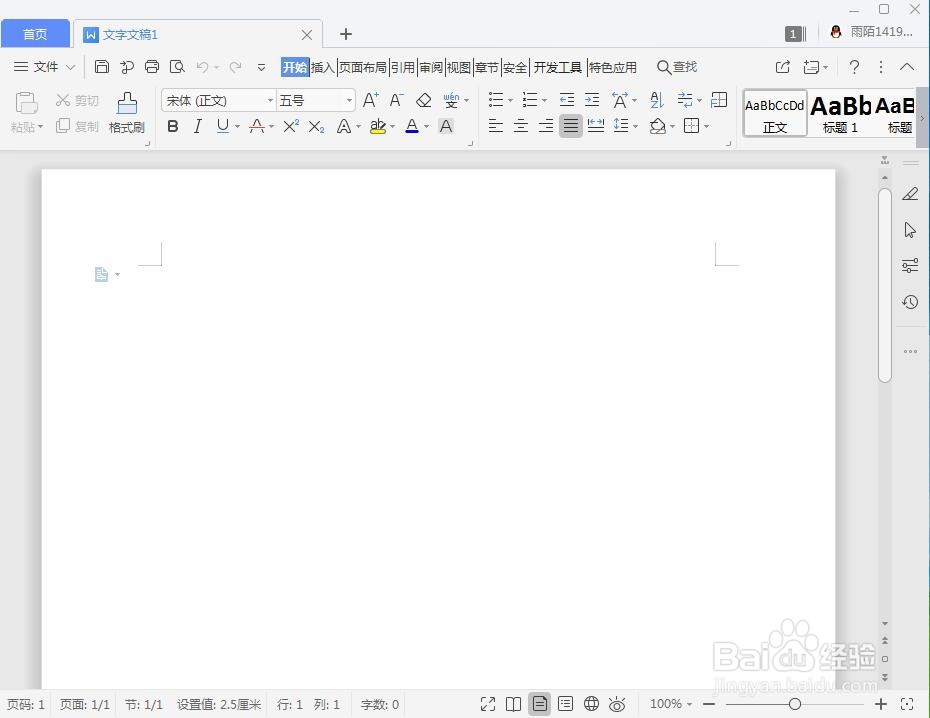 2/8
2/8 3/8
3/8 4/8
4/8 5/8
5/8 6/8
6/8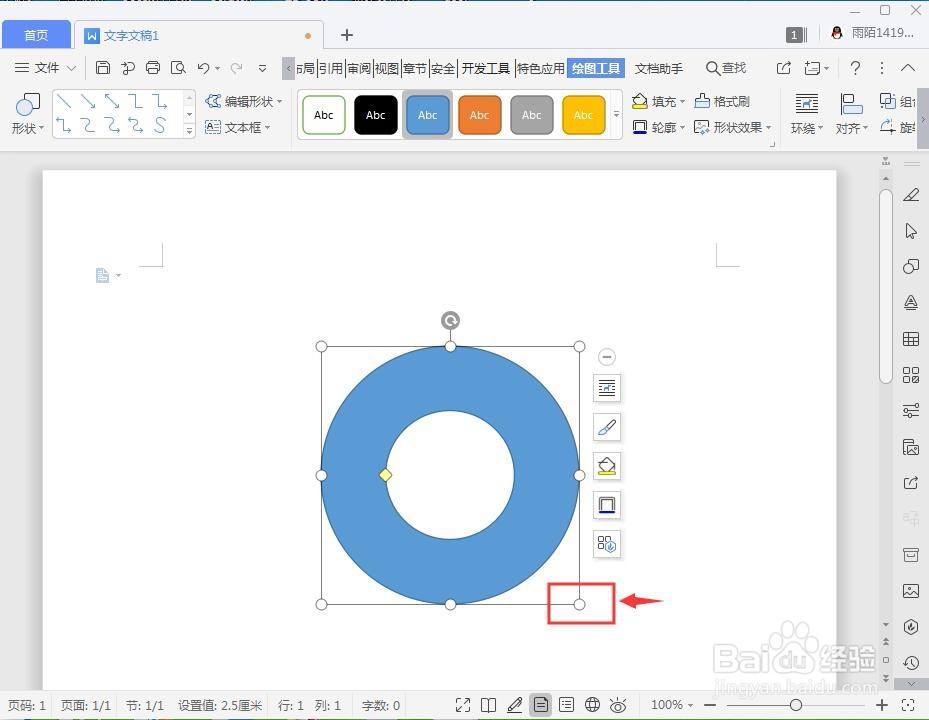 7/8
7/8 8/8
8/8 注意事项
注意事项
打开wps文字,进入其主界面中;
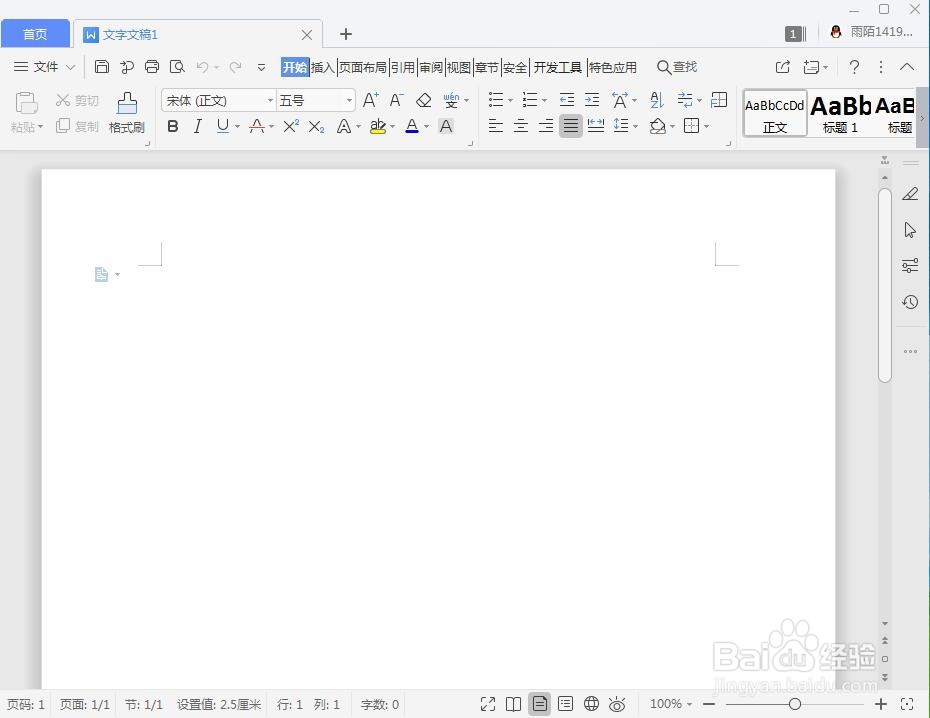 2/8
2/8用鼠标点击插入菜单;
 3/8
3/8在打开的工具栏中点击形状;
 4/8
4/8打开形状库,在基本图形中找到同心圆;
 5/8
5/8按下鼠标左键不放,在编辑区中拖动鼠标,画出一个同心圆;
 6/8
6/8用鼠标拖动右下角的小圆形,调整好同心圆的大小;
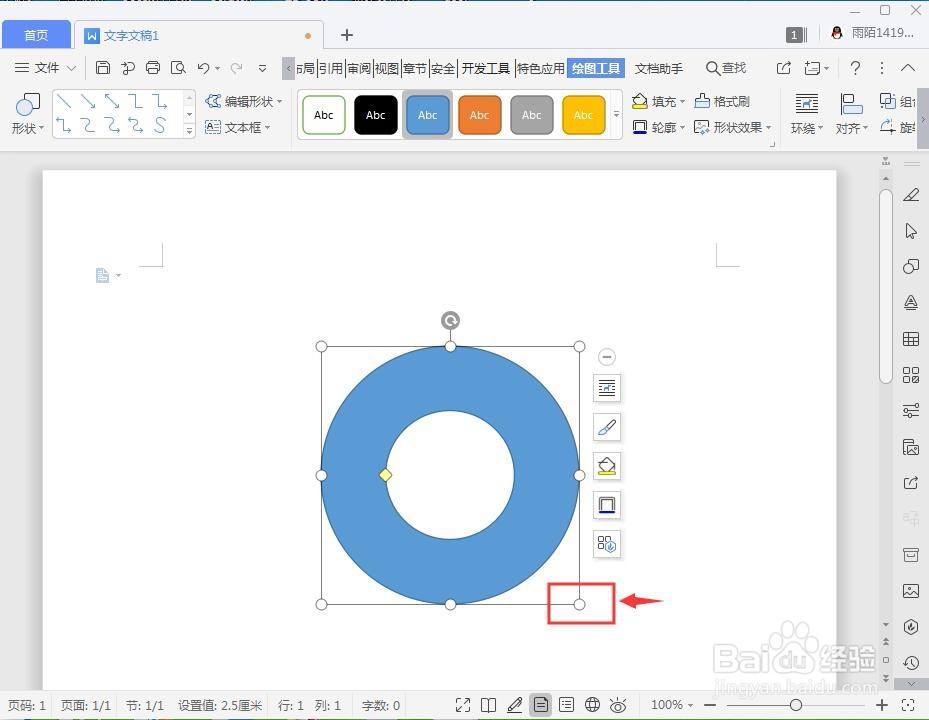 7/8
7/8点击添加一种样式,填充上需要的绿色;
 8/8
8/8我们就在wps文字中创建好了一个绿色的圆环,看填充部分是圆环。
 注意事项
注意事项1、画同心圆时,左手结合换档键来画,可以画出标准的圆形;
2、调整右下角的小圆形句柄时, 向外拉是放大,向内拖是缩小。
版权声明:
1、本文系转载,版权归原作者所有,旨在传递信息,不代表看本站的观点和立场。
2、本站仅提供信息发布平台,不承担相关法律责任。
3、若侵犯您的版权或隐私,请联系本站管理员删除。
4、文章链接:http://www.1haoku.cn/art_960264.html
上一篇:陌陌怎么进行直播
下一篇:密室24第34关按照下列图形在图中找到相应的图案
 订阅
订阅